حل مشکل صدای فن لپ تاپ با 7 روش موثر
چرا صدای فن لپ تاپ من بیش از حد زیاد است؟

لپ تاپ ها همیشه هم خیلی بی صدا نیستند. اغلب درون آنها یک فن کار گذاشته شده است تا مانع از گرم شدن بیش از حد لپ تاپ شود. ممکن است دلایلی وجود داشته باشد که صدای فن لپ تاپ شما از حد معمول بلند شده است، یا اینکه لازم باشد دریچه های هوا را تمیز کنید. اگر صدای لپ تاپ شما بیش از حد بلند است، در این مقاله در مورد دلایل و راهکارها صحبت خواهیم کرد.
آنچه باید درباره صدای فن لپ تاپ بدانید
تنها یک دلیل دارد که فن ها را داخل لپ تاپ ها و صفحه نمایش های هیبریدی و دستگاه های دیگر قرار می دهند: دفع گرما از طریق جریان هوا و خارج کردن هوای گرم.
فن های دستگاه شما در اغلب موارد به همین دلیل و برای انجام این کار شروع به کار می کنند. صدای آنها ممکن است گاهی اوقات بیش از حد بلند باشد و به این ترتیب حواس شما را پرت می کند. حتی یک دستگاه فوق پیشرفته مانند مک بوک پرو ممکن است بعضی موارد صدایی مانند یک پهپاد در حال پرواز از خود تولید کند.
در کنار این مطلب بخوانید: 20 روش افزایش سرعت کامپیوتر/لپتاپ تا 2 برابر
اگر محیط گرم باشد، لپ تاپ شما مجبور می شود که شدیدتر کار کند تا گرما را دفع کرده و از بین ببرد. این امر می تواند صدای فن لپ تاپ را نسبت به حالت معمول، تشدید کند. همین ترتیب، اگر لپ تاپ را روی مبل یا فرش بگذارید و استفاده کنید؛ معمولاً جلوی دریچه های هوای لپ تاپ مسدود می شود و باعث بیشتر گرم شدن لپ تاپ می شود.
همچنین اگر با استفاده از WebGL بازی های 3D انجام داده یا روی ویدئوها کارهای گرافیکی انجام دهید، باعث گرم شدن بیشتر لپ تاپ خواهید شد.
در ادامه چند دلیل را مطرح می کنیم که ممکن است باعث افزایش بیش از حد صدای فن لپ تاپ شما بشوند:
- فن های شما کثیف هستند. اگر یک کامپیوتر رومیزی بزرگ دارید، گرد و غبار ممکن است درون کامپیوتر شما جمع بشود. این گرد و غبار معمولاً باعث می شود که فن های کامپیوتر شما شدیدتر کار بکند. خیلی وقت ها پیش می آید که فن ها به دلیل قرار گرفتن در معرض گرد و غبار و آلودگی های دیگر، سر و صدای بیش از حد تولید می کنند.
- کامپیوتر نمی تواند تهویه گرما را انجام بدهد. با این که عبارت “لپ تاپ” به معنای قرار دادن چیزی روی زانو می باشد، اما خوب است بدانید که قرار دادن لپ تاپ روی پاهای تان، باعث انتقال گرما به آن می شود و هوای خنک اطراف نمی تواند گرمای آن را کاهش بدهد. هوای خنک برای کامپیوترهای رومیزی ضروری است.
- فن های لپ تاپ درست کار نمی کنند. ممکن است قطعات متحرک فن های شما فرسوده شده باشد و در نهایت از کار بیفتد. اگر فن های لپ تاپ یا کامپیوتر رومیزی شما صدای بیش از حدی ایجاد می کنند، ممکن است مشکلی داشته باشند. سفت افزاری که فن را کنترل می کند ممکن است دچار مشکل شده باشد.
- کامپیوتر شما بیش از حد سخت کار می کند. گاهی اوقات ممکن است مشکل از فن نباشد. اگر برنامه ای روی کامپیوتر اجرا شود که بیش از آنچه که باید، منابع CPU را مصرف و اشغال کند؛ کامپیوتر به سرعت داغ می شود. استفاده بیش از حد از CPU کامپیوتر نیز با صدای بلند و بیش از حد فن نشان داده می شود.
به احتمال زیاد مشکل از قسمت فن ها می باشد. با این وجود، اگر فن های شما هیچ صدایی ایجاد نمی کنند اما هنوز هم صدای آزار دهنده ادامه دارد، بعید است که مشکل از فن های لپ تاپ باشد. راهنمای ما به شما کمک می کند که در صورت گرم شدن بیش از حد لپ تاپ، بتوانید مشکل را برطرف کنید.
1.فشار روی CPU را کم کنید
دمای لپ تاپ شما به خصوص در زمان انجام بازی یا فعالیت های سنگین بالا می رود.
دمای CPU را بررسی کنید، و اگر مشخص شد دمای آن بالا است می توانید برنامه رایگان Throttlestop را امتحان کنید. این برنامه می تواند سر و صدای فن را تا حد زیادی کاهش دهد و روی عملکرد سیستم تأثیر بگذارد. (لینک دانلود)
2.برنامه های غیر ضروری را ببندید
در زمان استفاده از رایانه، به یاد داشته باشید که می توانید تنها دو یا سه برنامه را به طور همزمان اجرا کنید. اگر بخواهید به طور همزمان از برنامه های بیشتری مانند مرورگر وب، نرم افزار ویرایش عکس یا فیلم و سرویس پخش موسیقی استفاده کنید، فشار بیشتری به دستگاه وارد می شود و در نتیجه سر و صدای بیشتری ایجاد خواهد شد.
بستن برنامه های اضافی که در پس زمینه اجرا می شوند ممکن است بار را کاهش داده و سر و صدا را کم کند. برای بستن برنامه ها،Task Manager را باز کنید. برای دسترسی به Task Manager کافی است روی نوار وظیفه کلیک راست کنید. پس از باز شدن، به دنبال برنامه هایی باشید که RAM و CPU شما را تخلیه می کنند. روی فرآیندی که می خواهید بسته شود راست کلیک کرده و گزینه End task را انتخاب کنید.
3. از Mac استفاده می کنید؟ برای کاهش صدای فن لپ تاپ SMC و PRAM را ریست کنید
برای آن دسته از کاربران مک که از صدای دائمی آزاردهنده فن های لپ تاپ رنج می برند، یک ترفند سریع می تواند ریست کردن SMC (کنترل مدیریت سیستم) باشد. SMC در واقع مسئولیت مدیریت تمام جنبه های عملکردهای روزانه مک را به عهده دارد. چرخیدن فن ها به صورت خارج از کنترل می تواند علامت وجود یک مشکل باشد.
شما همچنین می توانید PRAM را ریست کنید تا بیاموزید که چگونه می توان سرعت فن روی لپ تاپ مک را کنترل کرد.
4. آیا فن لپ تاپ شما با صدای بلند کار می کند؟ آن را خنک کنید
خنک کننده های لپ تاپ پیش از این، از جنس صفحات فلزی بی ضرری ساخته می شدند که چند فن درون آنها کار گذاشته می شد. به این ترتیب عبور جریان هوا به حداکثر رسانده می شود. امروزه این خنک کننده ها با چراغ های LED پوشانیده شده است که سنسور هوا و دما و نیز هاب های داخلی USB دارند.
صفحه خنک کننده لپ تاپ Havit و دیگر لوازم جانبی می توانند وظیفه خنک نگه داشتن لپ تاپ شما را به درستی انجام می دهند.
اگر لپ تاپ تان را روی میز یا مکان ثابتی قرار می دهید، انتخاب یک خنک کننده می تواند راه حلی عالی باشد. این خنک کننده ها برای کسانی که بازی های 3D انجام می دهند یا کارهای گرافیکی روی ویدئو انجام می دهند؛ می تواند انتخابی عالی باشد.
برای کسانی که برنامه های بسیار پیچیده را اجرا می کنند، کولرها برای پایین نگه داشتن درجه حرارت و کاهش سر و صدای فن ضروری هستند. اگرچه در صورتی که فن کامپیوتر شما دائما سر و صدا می کند، استفاده از این کولرهای خارجی راه حل طولانی مدت نخواهد بود. لیست بهترین کول پد ها در اینجا
5. اطمینان حاصل کنید که لپ تاپ شما در معرض هوای خنک قرار دارد
کامپیوتر رومیزی یا لپ تاپ شما باید روی یک سطح صاف و هموار مانند میز یا زمین قرار بگیرد. نباید آن را روی فرش، یا داخل کابینت قرار بدهید. با قرار دادن لپ تاپ روی بالش، پتو یا کاناپه، دریچه های هوای آن را مسدود می کنید.
به این ترتیب ممکن است عبور جریان هوا در لپ تاپ شما متوقف شود. بهترین حالت آن است که لپ تاپ را کمی بالاتر از سطح زمین قرار بدهید و به فکر خرید یک خنک کننده برای لپ تاپ خود باشید.
هوایی که داخل کامپیوتر جریان پیدا می کند باید هوای خنک باشد. فن های لپ تاپ باید هوای گرم را از داخل کامپیوتر به بیرون منتقل کند.
این اصل در مورد لپ تاپ شما نیز صدق می کند. می توانید لپ تاپ خود را روی میز یا میز تحریر قرار بدهید. اگر مجبور هستید که آن را روی پاهای خود بگذارید، باید زمان قرار گرفتن لپ تاپ روی پاهای خود را محدود کنید.
دستگاه خنک کننده لپ تاپ را می توانید به منظور جلوگیری از داغ شدن لپ تاپ استفاده کنید. این دستگاه باید یک فن داشته باشد که هوای تازه را به طرف لپتاپ بدمد. شما همچنین می توانید از یک صفحه خنک کننده استفاده کنید تا دیگر نگران داغ شدن بیش از حد لپ تاپ خود نباشید. لطفاً لپ تاپ را برای مدت طولانی در معرض نور مستقیم خورشید قرار ندهید زیرا به سرعت حرارت و دمای آن بالا می رود.
قسمت انتهای لپ تاپ یا کامپیوتر شخصی شما باید چند پایه پلاستیکی کوچک داشته باشد. به این ترتیب بین سطح زیرین دستگاه و سطحی که روی آن قرار داده می شود، کمی فاصله ایجاد می شود. این فاصله برای از دست دادن گرمای لپ تاپ بسیار حائز اهمیت است. اگر این پایه های لپ تاپ شما دچار ساییدگی شده اند، یا از جای خود در آمده اند؛ جایگزین آنها را تهیه کنید.
6. آیا لپ تاپ تان سر و صدای آزاردهنده ایجاد می کند؟ آن را تمیز کنید!
بلند بودن صدای فن لپ تاپ می تواند نشان دهنده بالا بودن حرارت باشد. اگر فن های شما دائماً صدای بلندی ایجاد می کنند، یعنی لپ تاپ شما همیشه بیشتر از حد معمول داغ می شود. تجمع گرد و غبار و خرده مو در واقع اجتناب ناپذیر است و می تواند جریان هوا را کاهش بدهد. برای افزایش کارایی دستگاه خود، باید آن را تمیز کنید.
هشدار: اگر دستگاهی که شامل ضمانت می شود را باز بکنید، هر نوع گارانتی دستگاه را از بین خواهید برد. حتی ضمانت هایی مانند AppleCare نیز از بین خواهد رفت. اگر نمی دانید که دقیقاً چه کاری می خواهید انجام دهید، ممکن است به اجزای داخلی دستگاه آسیب نیز وارد بکنید.
بنابراین سعی کنید از دستگاه خود محافظت کنید، می توانید از دوستی که در این زمینه مهارت بیشتری دارد بخواهید که به شما کمک کند. نباید منبع تغذیه را برای تمیز کردن فن ها باز کنید. کامپیوتر را خاموش کنید، اتصال سیم های برق را قطع کنید و با استفاده از اسپری هوای فشرده هر گونه آلودگی یا گرد و غبار را از بین ببرید.
برای باز کردن لپ تاپ به پیچ گوشتی، هوای فشرده و البته صبر و حوصله نیاز دارید. برای آنکه الکتریسیته ساکن به قطعات داخل دستگاه و خودتان آسیبی وارد نکند می توانید از مچ بند ضد الکتریسیته ساکن استفاده کنید.
برای از بین بردن گرد و غبار و خرده موها از روی قطعات داخلی، به ویژه از اطراف فن ها و هیت سینک ها، هوا را به صورت کوتاه و پشت سر هم اسپری کنید. راهنمای جامع ما در مورد تمیز کردن لپ تاپ، تمام جنبه های تمیز کردن دریچه ها و فن ها را پوشش داده است.
حتما دانلود کنید: 10 نرم افزار کنترل سرعت فن لپتاپ (بهترین های 2021)
اکثر افراد لپ تاپ خود را نادیده می گیرند و آن را آنطور که باید تمیز نمی کنند. این می تواند باعث ایجاد سر و صدا در فن شود. گرد و غبار می تواند پره های فن را مسدود کند.
یک قوطی هوای فشرده تهیه کنید سپس پنل پشتی را باز کرده و اجزای داخلی را تمیز کنید.
برای حذف گرد و غبار و سایر ذرات موجود در رایانه، به ویژه فن ها، هوای فشرده را روی آن اسپری (اسپری های کوتاه) کنید.
پس از اینکه که گرد و غبار و خاک را تا آنجا که ممکن است پاک کردید بررسی کنید که آیا فن هنوز سر و صدا دارد یا خیر. حذف گرد و غبار حتی ممکن است رایانه شما را کمی سریعتر و خنک تر کند.
حتی اگر فن سر و صدا نمی کند، ایده خوبی است که سالی یک بار قسمت داخلی لپ تاپ را تمیز کنید و به این وسیله از بروز مشکل جلوگیری کنید.
7. وجود ویروس یا هر گونه بد افزار را بررسی کنید
اگر متوقف کردن برخی از فرآیندها روی صدای ناشی از فن تأثیر نگذارد، ممکن است مشکل از بدافزار باشد. بدافزار رایانه شما را کند کرده و درجه حرارت را بالا می برد. در نتیجه در حالی که کامپیوتر سعی می کند دستورات شما را انجام دهد، موفق نمی شود. تلاش بیشتر رایانه به معنی صدای بیشتر است.
یک روش فوق سریع برای بررسی وجود بدافزار، بازگشت به Task Manager و جستجوی فرآیندهایی است که دارای نامهای عجیب و غریب هستند. برای بررسی بیشتر آنها را در گوگل جستجو کنید. اگر توانستید اطلاعاتی پیدا کنید مشکلی نیست. اما اگر نتوانستید، ممکن است بدافزار باشد.
توجه داشته باشید که اگر چیزی در Task Manager پیدا نکنید به این معنی نیست که بدافزار وجود ندارد. اگر برنامه آنتی ویروس ندارید، حتما یک برنامه را بارگیری کرده و برای اطمینان اسکن را اجرا کنید.
اگر هیچ کدام از این نکات عیب یابی به از بین بردن سر و صدا کمک نکرد، شاید ریست فکتوری به منظور پاک کردن رایانه از هرگونه مشکل نرم افزاری لازم باشد. یک راه ساده تر هم این است که یکی از این بهترین 5 آنتی ویروس رایگان را روی سیستم خود نصب کنید




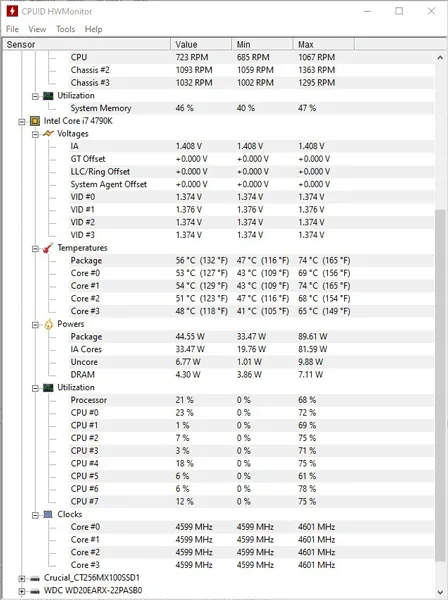
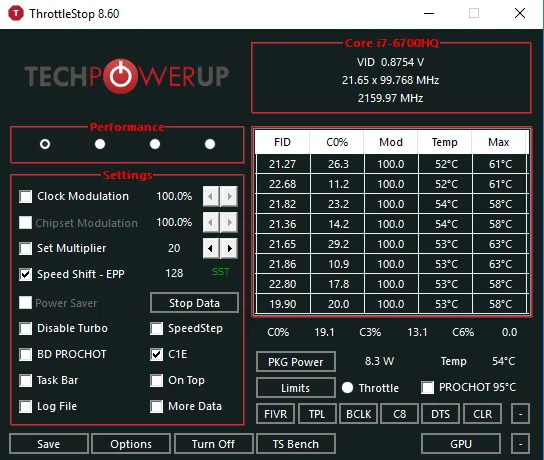
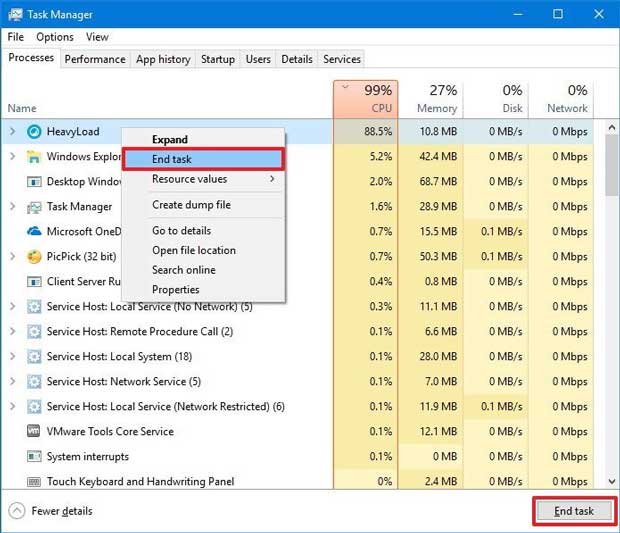







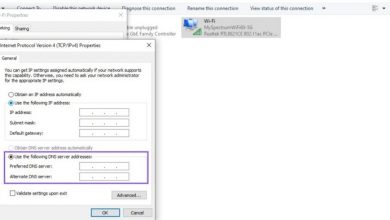

خیلی نوشتتون خوب بود میشه فقط بهم بگین چجوری صدای فن رو با اونبرنامه کنم کنم اون برنامه رو دارم ولی چجوری باهاش کار کنم و صدای فن رو کم کنم
من فقط سوالم اینه که چرا وقتی لپ تاپ رو پام میزارم صداش زیاد می شه و میلرزه در حدی که با ریستارت کردن درست نمیشه و باید خاموشش کنم ولی وقتی رو زمین و میز قرار داره فنش عادی کار میکنه
پایه ها و اتصالات فن رو چک کنید، ممکنه معیوب یا لق باشند